Yeni Başlayanlar için el kitabı - bölüm 2
Yeni başlayanlar için temel konular ve örnek uygulamalar ile giriş konuları bölüm 2
YENİ BAŞLAYANLAR İÇİN EL KİTABI - BÖLÜM 2
İLK MODELİMİZ - ÇEKİÇ
Bir bina yapacaksak önce çekiç ve çivi lazım.
Edit mesh ile basit bir model hazırlayalım.
Bir çekiç yapacağız bunun için Tepeden görünüm penceresini kullanarak bir kutu ve bir silindir yapın. Çekicin sapını tam ortalı yapamadıysanız Hareket düğmesine basarak yerini değiştirin.
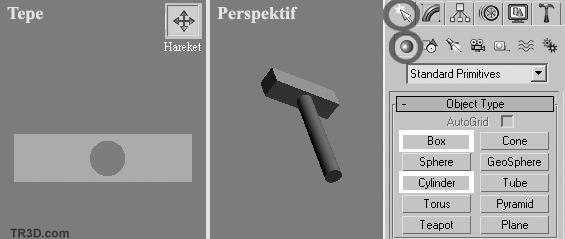
Düzenleme kısmına geçerek kutunun kenar sayısını arttıracağız. Uç kısmını sivri yapmak için buna ihtiyacımız var. Eğer kenar sayısı az olunca nasıl bir etki oluşur diye düşünüyorsanız bu resimdeki işlemi geçip alttaki kısımdan devam edin.
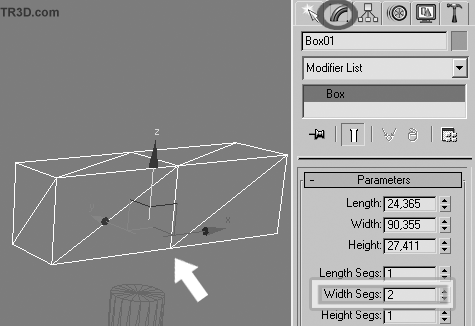
Çekicin ucunu yapmak için kutuya tıkladıktan sonra düzenleme kısmına geçin ve Box yazısına sağ tıklayıp buradan Editable Mesh seçeneğini işaretleyin. Bu işlem Edit Mesh isimli düzenleme aracı ile aynı işlemi yapar. Aradaki tek fark kutunun özelliklerine geri dönme imkanımız olmayışıdır. Bunun yerine Edit Mesh isimli modifier aracını listeden seçebilirsiniz.
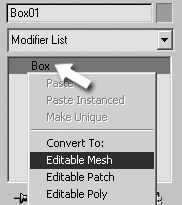
Sağ taraftan nokta moduna geçtikten sonra kutu üzerinde değişiklik yapabiliriz. Daha kolay kontrol sağlamak için hareket sırasında yukarıyı gösteren ok işaretini tutarak sürüklemeyi deneyin (Resimde Y-ekseni adıyla gösterilmiştir) . Bu sırada tek hareket yukarı ve aşağı olacaktır. Noktalar hiçbir şekilde sağa sola hareket etmez. Aynı şekilde X eksenine ait ok işaretini kullanarak sadece sağa-sola hareket sağlayabilirsiniz.
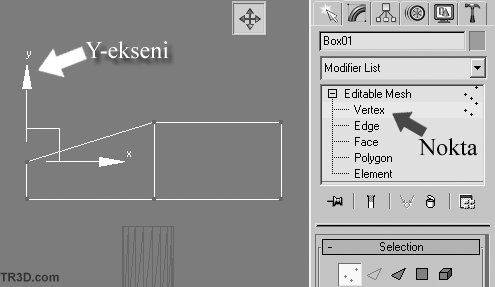
LİNK (BAĞLI CİSİMLER)
Çekicin baş kısmını yaptıktan sonra sap ile bağlantı sağlamak için önce nokta modundan çıkmalısınız. Sağ taraftaki nokta düğmesini iptal ederek çıkabilirsiniz. İki parçayı bağlamak için Link işlemi yapacağız. Link düğmesine bastıktan sonra önce baş kısmını seçip fareyi basılı tutarak sap üzerine sürükleyin ve tam üzerine gelince bırakın.
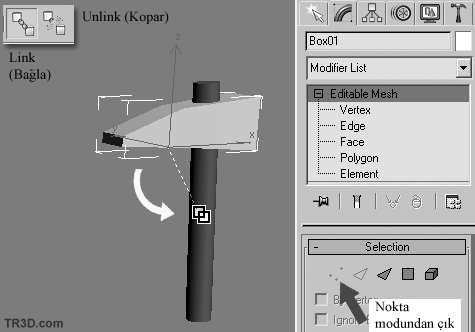
Bağlama(Link) işlemi ile bir araya getirilen iki cisimden biri Yavru(Child) diğeri Ata(Parent) olarak tanımlanır. Çekicin baş kısmı yavru olarak tanımlanır. Sapı ise Ata olarak tanımlanır. Bu işlemden sonra çekicin sadece sapını hareket ettirdiğinizde başı da beraber hareket edecektir. Baş kısmını hareket ettirdiğinizde ise sap hareket etmez. (Ata veya Ana diye tanımlana cisim yavruyu heryere beraber götürür fakat yavru anasını hiçbiryere götüremez.)
Püf Noktası: (Kalabalık sahnelerde bağlama işleminde önce birinci parçayı seçin, sonra link düğmesine basın, sonra klavyeden H tuşuna basarak gelen listeden ikinci cismi seçin)
Şimdi çekici döndürmeye çalışın. Sapı seçtikten sonra döndürmek için alt kısımda ok işareti ile gösterdiğim şekilde istediğiniz yönü gösteren çembere tıklayıp basılı tutun ve fareyi sürükleyin. Eğer 30-45-60 gibi belirli açı değerlerinde takılmasını istiyorsanız döndürmeden önce klavyeden A veya resmin sağındaki Angle Snap düğmesine basın.
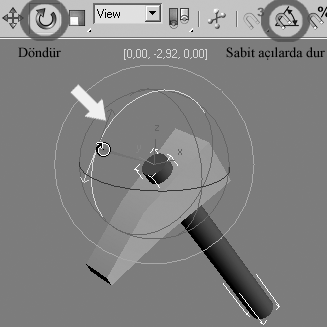
Çekicin dönme noktası dibinde değilse normal bir çekiç gibi hareket etmez. Dönme noktasını dip kısma götürmek için Hierarchy kısmına geçip alt kısımdaki Affect Pivot Only (Sadece ekseni etkile) düğmesine basmalısınız.
Aynı olayı kapı çizerken de kullanmalısınız. Bir kutuyu döndürdüğünüzde ortadan dönecektir. Oysa bir kapı için eksen kenar kısımdadır. Pivot(Eksen) düğmesini kullanarak kapının eksenini de kenara alabilirsiniz.
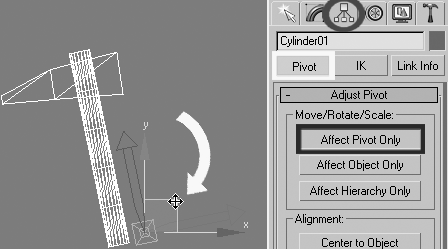
İKİ CİSİM TEK BEDEN
Yukarda yaptığımız link işlemi iki cismi birleştirmiyor. Sadece birlikte hareket etmelerini sağlıyor. Eğer iki cismin birleşip tek bir cisim gibi hareket etmesini istiyorsanız aşağıdaki işlemi takip edebilirsiniz.
Çekicin baş kısmını seçtikten sonra Düzenleme(Mofiy) kısmına geçip Alt taraftan Attach düğmesine basın ve silindiri seçin. Böylece iki cisim tek bir Mesh oldu. Şimdi nokta moduna geçerseniz silindiri ve kutunun tek bir cisim olduğunu göreceksiniz. Eğer iki parçaya ayrı işlem yapmanız gerekirse Element moduna geçip parçaları seçebilirsiniz.
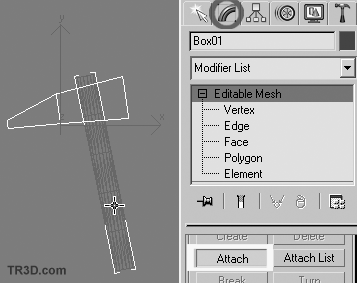
Uyarı: Attach ile iki cisim birleştirildiğinde dönme noktasının yeri değişebilir. Attach işleminden önce hangi cismin seçili olduğuna dikkat edin veya daha sonra hierarchy menüsünden yerini değiştirin.
Devamı Arkada ... ![]()
KÜÇÜK BİR KULÜBE
Spline , Extrude ve Boolean Araçlarının kullanımını bir kulübe çizerek öğrenelim.

iki boyutlu çizim kısmına geçip Line(Çizgi) ile tepeden görünüm penceresi üzerine kulübemizin planını çiziyoruz. Çizim işleminde düz hatlar çizebilmek için klavyeden S tuşu veya Yukarıdaki düğmelerden 3Dsnap yazan düğmeye tıklayarak tepeden görünüm penceresindeki yardımcı çizgiler üzerine çizim yapabilirsiniz. Snap özelliğini kullanmadan düz çizmek için klavyeden yukarı ok tuşuna basmalısınız (Shift). Bir kare çizip aynı noktaya geldiğinizde Close Spline diye bir soru sorulursa evet demelisiniz. Böylece karenin iki ucu kapanmış olur.
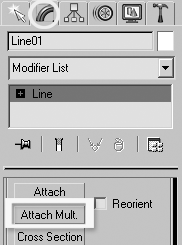
Planı çizdikten sonra planı oluşturan çizgilerin hepsini birleştirip tek bir çizgi haline getirmeliyiz. Düzenleme(Modify) kısmına geçip Attach Multiple düğmesine bastıktan sonra listedeki tüm çizgileri seçmelisiniz. Benim çizdiğim planda dış kısımda büyük bir dikdörtgen ve içine odaları temsil eden küçük dikdörtgenler çizdim. Sizin ev planınız farklı olabilir. Kullanılan teknik büyük ev planları çizerken de uygulanabilir. Dikkat etmeniz gereken nokta : eğer mümkünse evin çeşitli bölümlerini ayrı ayrı yapmak olacaktır. Aynı anda hem ev planını hemde bahçe planını çizmeye çalışmayın. Parçaları mümkün olduğunca küçük tutmaya çalışın.
Uyarı: Boolean tekniği çok karmaşık yapılarda sorun çıkarabilir. Eğer duvarlarda çok fazla ayrıntı varsa her duvarı ayrı ayrı çizmeyi deneyin veya Boolean yerine Editable Poly ile çizmeyi deneyin.
Eğer elinizde bir ev planının resim dosyası varsa bunu Max içine aktarmanız mümkün. Tepeden görünüm penceresine tıkladıktan sonra klavyeden Alt ve B tuşu ( veya View menüsünden Viewport Background seçeneğini açın) karşınıza gelen pencere üzerindeki Files düğmesine basarak resim dosyasını seçin.
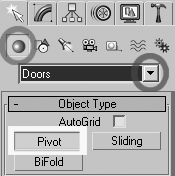
Bu pencere üzerindeki Match Viewport seçeneğini işaretlerseniz resim dosyası tepeden görünüm penceresine uyacak şekilde uzatılacaktır. Match Bitmap seçeneğini işaretlerseniz resim dosyası boyu büyütülecek fakat oranları bozulmayacaktır. İkinci seçenek birçok plan için daha uygun olacaktır.
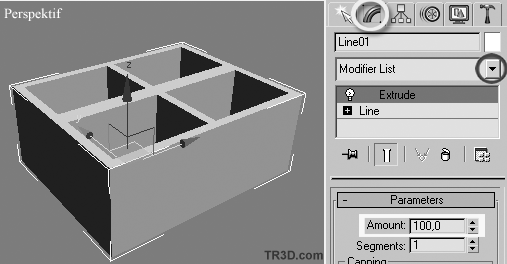
Planını tamamladıktan sonra düzenleme araçları kısmına geçip Modifier list yazan yere tıklayarak listeden Extrude seçiyoruz. Böylece çizgileri duvara dönüştürme imkanımız olacak. Extrude seçtikten sonra alt kısımdaki Amount değeri duvarın yüksekliğini belirleyecektir.
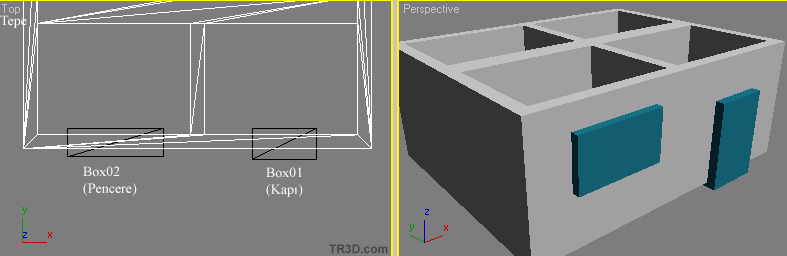
Evin kapı ve pencerelerin yerindeki deliği açmak için Boolean yöntemi kullanacağız. Boolean yapabilmek için delik oluşturacak boyutta bir kutu çizip bunu uygun yere koymanız gerekiyor. Resimde kapı ve pencere için oyuk açacak boydaki kutuları görüyorsunuz.
Püf Noktası: Eğer evin kapı ve pencereleri olacaksa bunları önceden çizip bu kutular ile aynı konuma götürürseniz. Boolean işleminden sonra kapı ve pencereyi hizalamak gibi bir derdiniz olmaz. Tahta Kapı modelini kutu ile aynı noktaya götürmek için Align aracını kullanabilirsiniz.
ALIGN
Cisimleri birbirine göre hizalamakta kullanılır (align=hizalamak) Align aracı ile bir kapıyı duvardaki kutuya hizalayalım.
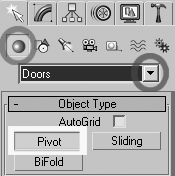
Max6 versiyonunda hazır kapı modelleri bulunmaktadır. Resimde gösterdiğim yerden Doors seçeneği ile üç çeşit hazır kapı yapma imkanımız var. Pivot kapı evlerimizdeki gibi normal bir kapı yapmak için uygundur. (Pivot=eksen)
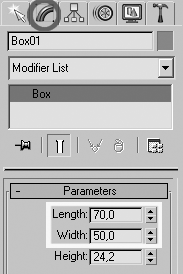
Kutu ve kapıyı aynı boya getirmek için düzenleme kısmını açın ve önce kutuya tıklayıp değerlerine bakın. Eğer virgüllü bir sayı ise 70 ve 50 gibi yuvarlak sayı değerleri girin. Daha sonra kapıya tıklayın ve aynı değerleri kapı için yazın. Birden çok kapısı olan bir ev yapacaksanız kutu ve kapıyı birlikte kopyalayıp hizasını hiç bozmadan diğer pencerelerin olacağı yere götürürsünüz.

Hizalama işlemi için önce kapıya tıklayın daha sonra align(hizala) düğmesine basıp kutuya tıklayın. (Klavyeden Alt ve A tuşu birlikte basılınca da aynı işi yapmaktadır. Yukarıdaki menülerden Tools > Align seçeneğini de kullanabilirsiniz.)
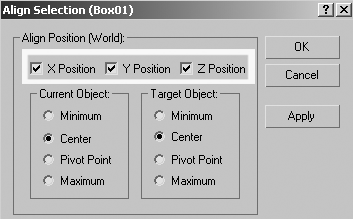
Align düğmesi ile seçim yaptıktan sonra karşınıa gelen pencere size hangi eksenlerde hizalama yapılacağını soracaktır. Kapı ve kutunun aynı noktada olması gerektiği için X,Y ve Z seçeneklerinin üçünü de seçiyoruz.
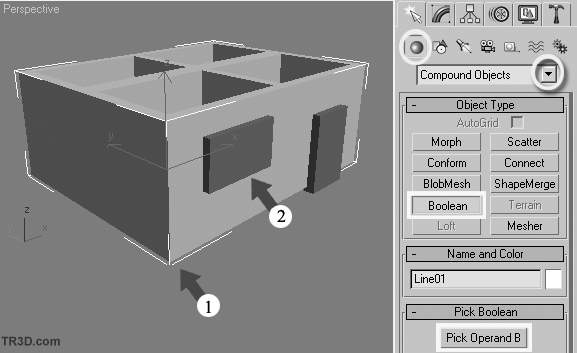
Hizalama işlemi bittiğine göre kapı yeri için duvarda delik açabiliriz. Önce duvarı seçin , sonda Boolean düğmesine tıklayıp, Alt kısımdaki Pick Operand düğmesine tıkladıktan sonra pencere kısmındaki kutuyu seçin.
Duvara kapı için de delik açacağız. Boolean düğmesine tekrar tıklayın (basılı görünüyor olabilir aldırmayın veya boşluğa sağ tıklayıp düğmenin iptal olmasını sağlayın) Boolean düğmesine tekrar bastıktan sonra pick operand düğmesine basıp kapı için kullanacağımız kutuyu seçin. Kaza ile kutu yerine kapıyı seçebilirsiniz. Bunu önlemek için boolean düğmesine tıkladıktan sonra klavyeden H tuşuna basıp çıkan listeden kutuyu seçin.
Odalar arasına kapılar yapmak için aynı şekilde kutular koyup boolean yapmalısınız.
Şimdi de kulübenin çatısını yapmaya geçelim.
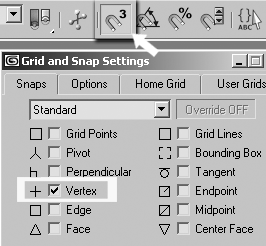
Çatıyı yaparken Snap aracının bir özelliğini daha öğrenelim. Snap düğmesine sağ tıklayın ve çıkan pencerede sadece Vertex seçeneğini işaretleyin. Böylece herhangi bir yüzeyin köşe noktalarını tutma imkanımız olacak.
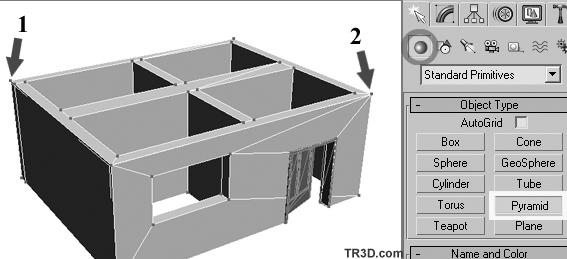
Çatıyı oluşturmak için Piramid çizeceğiz. Piramid düğmesine bastıktan sonra birinci köşeye fareyi götürüp sol tuşa basın ve elinizi hiç kaldırmadan ikinci köşeye götürün, tuşu bırakınca fareyi hareket ettirerek piramid yüksekliğini belirleyin. Fareyi birinci köşeye götürünce dikkatli bakarsanız köşede bir + işareti çıktığını göreceksiniz. Bu işaret tıklandığı anda tutulacak noktayı göstermektedir. Snap aracını farklı özellikler için ayarlamanız mümkün. Cismin kenarlarını veya kenar ortasını tutmayı sağlayabilirsiniz. (Vertex yerine EndPoints seçeneği de kullanılabilirdi)

Snap seçenekleri:
Grid Points: ekrandaki yardımcı çizgilerin kesişme noktasını tut
Grid Lines: Ekrandaki yardımcı çizgilerin üzerinde bir nokta tut
Pivot: Cismin dönme eksenini tut
Bounding Box: cismi çevreleyen kutunun sekiz köşesinden birini tut
Perpendicular: Spline çizgilerinin dik açılı kısımlarını tut
Tangent: Spline çizgileri üzerindeki teğet noktaları tut
Vertex: Mesh cisimleri üzerindeki veya benzer özellikteki cisimlerin alt noktalarını tut
EndPoints: kenarların uç kısmını tut
Edge: kenar üzerinde herhangi bir noktayı tut
Face: Yüzeyler üzerinde herhangi bir noktayı tut, yüzeylerin arka tarafını tutamaz.
Center Face: Üçgen yüzeyin ortasını tut.
Ekleyen: drekon
Kapalı
Eklediğim Dersler
Ders Kategorileri
Yeni Dersler (Tutorials)
 Armor Modelleme
Armor Modelleme
Ekleyen: Dereli Ücretsiz Zbrush Dersi.
Ücretsiz Zbrush Dersi.
Ekleyen: BurakB Corona Render ile Salon Görselleştirme
Corona Render ile Salon Görselleştirme
Ekleyen: barcelona1988 Tek Bir Resimle Nasıl Sinematik Görüntü Ala Biliriz?
Tek Bir Resimle Nasıl Sinematik Görüntü Ala Biliriz?
Ekleyen: PixlandPictures After Effects - Script kullanmadan karakter rigleme
After Effects - Script kullanmadan karakter rigleme
Ekleyen: PixlandPictures 3dsmax landscape_ Making of Part1
3dsmax landscape_ Making of Part1
Ekleyen: altıneldiven Oyun yapımı dersleri 5 - Unity3D Sahne Duzeni
Oyun yapımı dersleri 5 - Unity3D Sahne Duzeni
Ekleyen: drekon